אייפון לא מתחבר ל-WiFi? הנה פתרונות

כיום, אנחנו כמעט לא יכולים לחיות בלי Wi-Fi. זה אכן מביא לנו נוחות גדולה בגלישה באינטרנט, צפייה בסרטונים, גיבוי נתונים בטלפון, משחק משחקים, עדכון iOS ועוד הרבה יותר. אבל לא לכולנו יש מזל מספיק כדי לקבל גישה ל-Wi-Fi בצורה חלקה. לאחרונה, קיבלנו תלונות רבות על בעיית ה-Wi-Fi של האייפון. אז כדי לתקן בעיה זו, אנו אוספים כמה פתרונות מובילים במאמר זה. בואו נמשיך לגלות אותם עכשיו.
חלק 1: 8 הפתרונות המובילים לתיקון אייפון שלא יכול להתחבר ל-Wi-Fi
שיטה 1: הפעל את ה-Wi-Fi ולאחר מכן עבור אל מרכז הבקרה כדי לוודא שהמכשיר שלך אינו במצב טיסה.
שיטה 2: בדוק אם סיסמת ה-Wi-Fi מוגנת. אם כן, עליך לעבור להגדרות > Wi-Fi כדי לראות אם לרשת ה-Wi-Fi שבה אתה מנסה להשתמש יש סמל מנעול לצדה. אם כן, תוכל לבקש סיסמה מבעל הרשת או לחפש רשת לא נעולה במקום זאת.
שיטה 3: הכריח את האייפון שלך להפעיל מחדש, שלעתים היא הדרך המהירה והפשוטה ביותר לפתור את הבעיה.
שיטה 4: עדכן את האייפון שלך לגרסה העדכנית ביותר. ראשית, בדוק אם יש עדכון iOS זמין עבור המכשיר שלך. אם יש, התקן אותו, זה עשוי לפתור את הבעיה שלך. כדי לבדוק אם יש עדכון ל-iOS:
– הקש על הגדרות.
– הקש על כללי.
– הקש על עדכון תוכנה.
- אם המסך מציין שעדכון זמין עבור האייפון שלך, חבר את האייפון לשקע חשמל והקש על הורד והתקן.
שיטה 5: אפס את הגדרות הרשת של iPhone. למרות שזה מוחק כמה העדפות ונתונים מאוחסנים הקשורים לקישוריות, לפעמים זה יכול להיות מועיל. כדי לאפס את ההגדרות שלך:
– הקש על הגדרות.
– הקש על כללי.
- החלק לתחתית והקש על איפוס. אם תתבקש לאשר שברצונך לאפס את ההגדרות הללו, פשוט עשה זאת.
שיטה 6: כבה את שירותי המיקום. פעולה זו לא מונעת ממך להשתמש ב-Wi-Fi, רק מלהשתמש בו כדי לשפר את המודעות למיקום. בצע את השלבים הבאים:
– הקש על הגדרות.
– הקש על פרטיות.
– הקש על שירותי מיקום.
- החלק לתחתית והקש על שירותי מערכת.
- הזז את המחוון Wi-Fi Networking & Bluetooth למצב לבן/כבוי.
שיטה 7: שחזר את האייפון להגדרות היצרן. פעולה זו תמחק הכל מהאייפון ותחזיר אותו למצבו המקורי מחוץ לקופסה. אז לפני שאתה משחזר את האייפון שלך, אל תשכח לבצע גיבוי של כל הנתונים באייפון שלך, ולאחר מכן בצע את השלבים הבאים:
– הקש על הגדרות.
– הקש על כללי.
- החלק לתחתית והקש על איפוס.
– הקש על מחק את כל התוכן וההגדרות.
– תתבקשו לאשר שאתם באמת רוצים לעשות זאת. אשר והמשיך באיפוס. מאוחר יותר תקבל אייפון טרי.
שיטה 8: צור קשר עם אפל לקבלת תמיכה טכנית. אם ההצעות לעיל לא יכולות לעזור עד כה, פירוש הדבר עשוי להיות בעיית חומרה. אז קח את האייפון שלך לחנות Apple הקרובה לבדיקה או צור קשר עם התמיכה של Apple באינטרנט לקבלת חלופות.
חלק 2: כיצד לתקן את האייפון שלא מתחבר ל-Wi-Fi ללא אובדן נתונים
לפני שאתה יוצא ומבקש עזרה מאפל, למה שלא תנסה קודם כל שחזור מערכת של iOS?
שלב 1: הורד והפעל את התוכנה במחשב האישי שלך ולאחר מכן חבר את האייפון שלך לכלי באמצעות כבל USB. לאחר מכן, בחר שחזור מערכת של iOS.
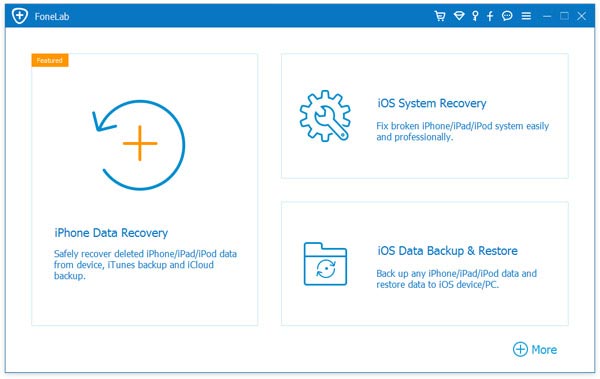
שלב 2: לאחר שהתוכנית תזהה את המכשיר שלך, עליך להמשיך וללחוץ על התחל.
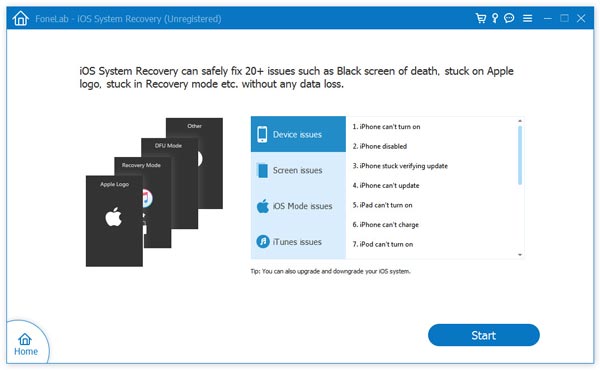
שלב 3: כעת נא לאתחל את האייפון שלך למצב DFU על ידי לחיצה על כפתור ההפעלה/כיבוי וכפתור הבית. בהתחלה, שחרר רק את לחצן ההפעלה/כיבוי לאחר 10 שניות ולאחר שמסך ה-DFU מופיע, שחרר גם את לחצן הבית. אנא עיין בצילום המסך למטה להבנה טובה יותר.
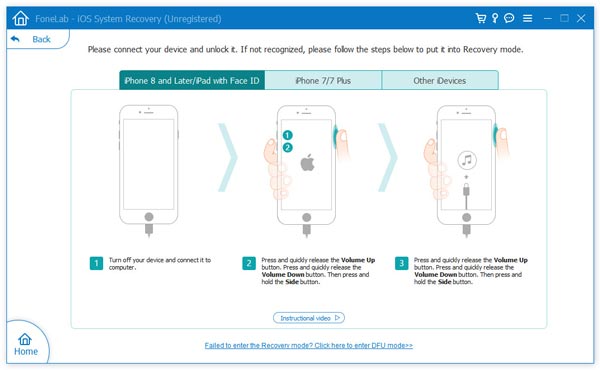
שלב 4: כעת, מלא את הפרטים הנדרשים לגבי המכשיר שלך, ולאחר מכן לחץ על אשר מהחלון הראשי.
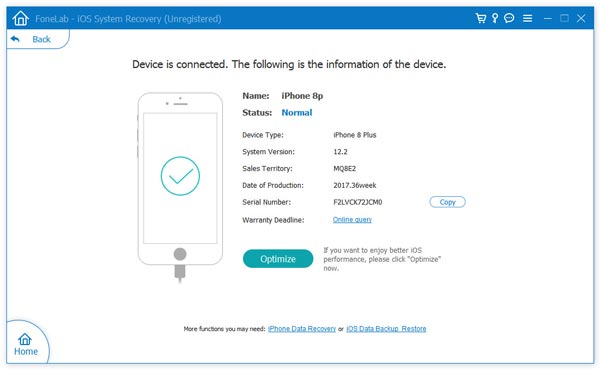
שלב 5: כל עוד ההורדה בסדר, התוכנה תתקן את האייפון באופן אוטומטי, כמה דקות לאחר מכן, האייפון שלך יופעל מחדש כרגיל. אחרת, אנא הקש על נסה שוב כדי לחזור על הפעולות.
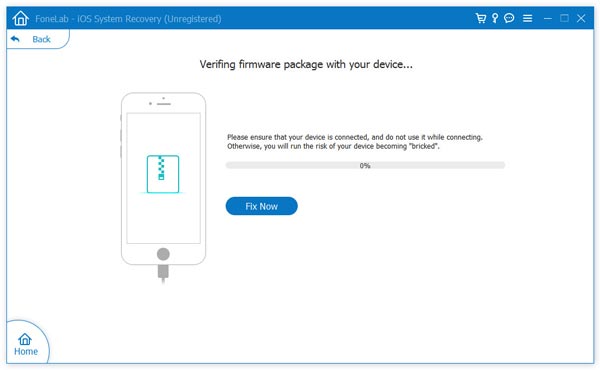
די פשוט, לא?
כמה שימושי היה זה פוסט?
לחץ על כוכב כדי לדרג אותו!
דירוג ממוצע / 5. ספירת קולות:


